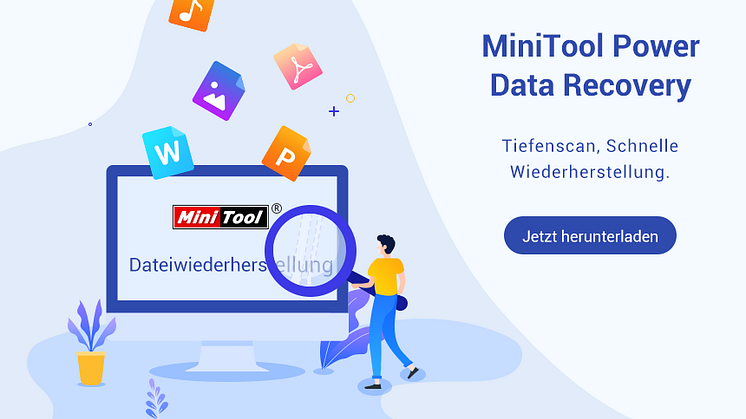
Pressemitteilung -
Wie kann man eine laufende Formatierung abbrechen? Verschiedene Situationen sind hier!
In manchen Fällen müssen Sie ein Laufwerk formatieren, um bestimmte Probleme zu beheben. Es kann aber auch sein, dass Sie die Formatierung aus bestimmten Gründen abbrechen müssen. Wie bricht man eine laufende Formatierung ab? Es gibt verschiedene Methoden für unterschiedliche Situationen. In diesem Beitrag finden Sie die vollständigen Lösungen und einige verwandte Informationen.
Müssen Sie eine Formatierung während des Prozesses in Windows 10/8/7 abbrechen?
Normalerweise können Sie die digitalen Datenspeichergeräte wie Computerfestplatten, USB-Flash-Laufwerke, SD-Karten, Speicherkarten und so weiter formatieren, um einige Probleme zu beheben, einschließlich der Notwendigkeit, das Laufwerk zu formatieren, bevor Sie es verwenden können, externe Festplatte langsam und unempfindlich, die Datei ist zu groß für das Zieldateisystem, usw.
Sie können den Windows-Dateiexplorer aufrufen, um ein Laufwerk zu formatieren, oder Sie können die Datenträgerverwaltung oder die Eingabeaufforderung verwenden, um diese Aufgabe zu erledigen. Wenn die Datenmenge auf dem Laufwerk groß ist, können Sie die Schnellformatierung verwenden, die Ihnen viel Zeit ersparen kann.
In diesem Beitrag zeigen wir Ihnen verschiedene Methoden, ein Laufwerk effektiv zu formatieren: Wie kann man eine Festplatte unter Windows 10/8/7 problemlos formatieren?
Manchmal vergessen Sie jedoch, die Schnellformatierung zu wählen, und möchten nicht viel Zeit mit der Formatierung des Laufwerks verbringen. In dieser Situation werden Sie sich fragen, wie Sie eine laufende Formatierung abbrechen können.
Sehen Sie sich bitte den folgenden rechten Fall an:
Ich habe diskpart als Administrator geöffnet und ein format fs=ntfs durchgeführt. Unglücklicherweise hat mich mein Espresso-induzierter Auslöser dazu gebracht, die Eingabetaste zu drücken, bevor ich „quick“ zu Ende tippen konnte. Ich will nicht stundenlang sitzen und warten. Ich will auch nicht neu starten. Wie kann ich das verdammte Ding zum Beenden zwingen?forums.tomshardware.com
Hier geht es darum, wie man den Befehl format fs=ntfs beenden kann. Natürlich gibt es noch einige andere ähnliche Fragen, wie z.B. wie man die Formatierung eines Datenträgers stoppt, wie man die USB-Formatierung abbricht, wie man den sicheren Löschvorgang stoppt, wie man diskpart clean all abbricht, usw.
Glücklicherweise ist es möglich, eine Formatierung abzubrechen, wenn Sie wollen, und wir werden im nächsten Teil 3 verschiedene Wege vorstellen.
Wie brechen Sie eine Formatierung im Prozess Windows 10/8/7 ab?
Normalerweise ist es möglich, eine laufende Formatierung abzubrechen, egal ob Sie den Windows Datei-Explorer, die Datenträgerverwaltung oder die Eingabeaufforderung verwenden. Je nachdem, welche Tools Sie verwenden, gibt es jedoch unterschiedliche Methode, eine Formatierung abzubrechen.
Hier fassen wir 3 Methoden für 3 verschiedene Situationen zusammen. Unabhängig davon, ob Sie Computerfestplatten, USB-Laufwerke oder SD-Karten verwenden, können Sie diese Lösungen verwenden, um eine Formatierung abzubrechen. Andererseits können Sie diese 3 Methoden auch ausprobieren, wenn Sie beim Formatieren mit diskpart hängenbleben.
Situation 1: Abbrechen einer Formatierung im Windows Datei-Explorer
In der Tat ist es recht einfach, eine Formatierung im Windows Datei-Explorer abzubrechen. Wenn der Formatierungsprozess noch läuft, bleibt die Formatierungsoberfläche einfach auf dem Desktop mit der Schaltfläche Abbrechen, mit der Sie den Formatierungsprozess manuell beenden können.
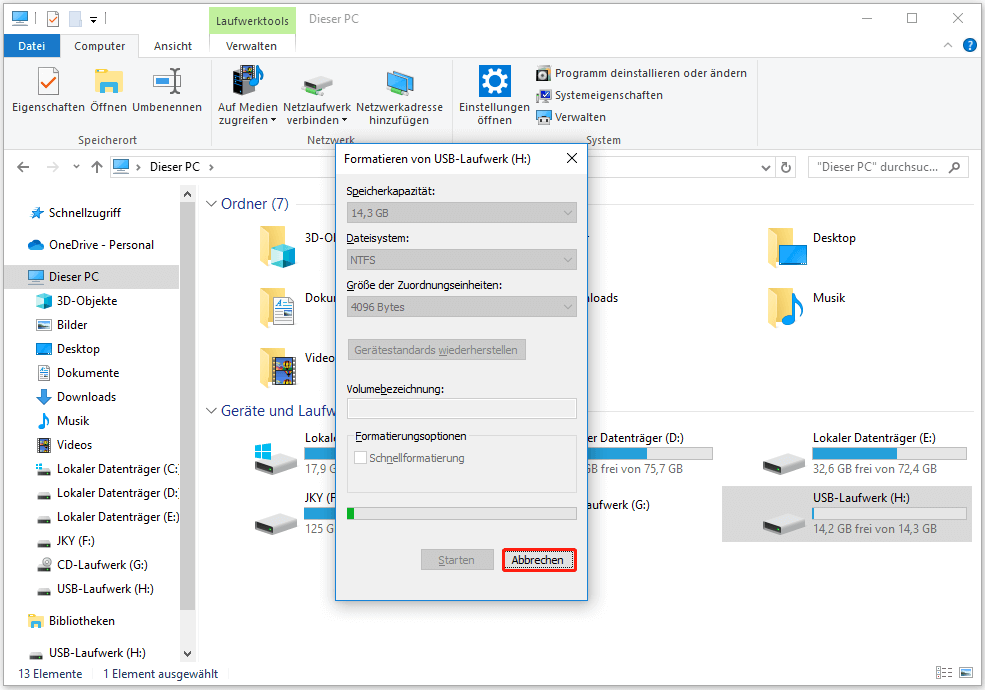
Sie können also einfach auf die Schaltfläche Abbrechen klicken, um einen laufenden Formatierungsvorgang zu beenden.
Situation 2: Wie man die Formatierung eines Datenträgers über die Datenträgerverwaltung abbricht
Wenn Sie die Datenträgerverwaltung zum Formatieren eines Datenträgers verwenden, bleiben Sie einfach in der Datenträgerverwaltung, klicken Sie mit der rechten Maustaste auf die Zielpartition und wählen Sie dann Formatierung abbrechen aus der Popup-Liste, um die Formatierung abzubrechen.
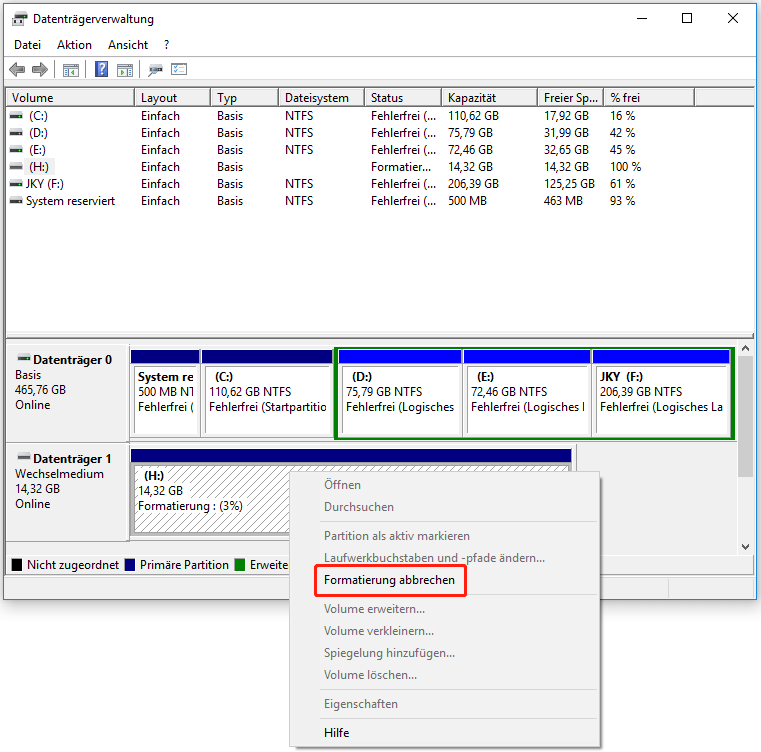
Dann können Sie feststellen, dass der Formatierungsprozess erfolgreich beendet wurde.
Situation 3: Abbrechen der Formatierung mit der Eingabeaufforderung
Einige von Ihnen ziehen es vor, die Eingabeaufforderung zum Formatieren eines Laufwerks zu verwenden. Es gibt jedoch keinen Befehl zum Abbrechen eines laufenden Formatierungsvorgangs. Die meisten normalen Benutzer wissen nicht, wie sie den Formatierungsbefehl abbrechen können. Sie müssen die Datenträgerverwaltung aufrufen, um den Vorgang zu beenden.
Nachdem Sie die Datenträgerverwaltung geöffnet haben, klicken Sie mit der rechten Maustaste auf den Datenträger, der die Partition enthält, die gerade formatiert wird, und wählen Sie in der Popup-Liste Offline.
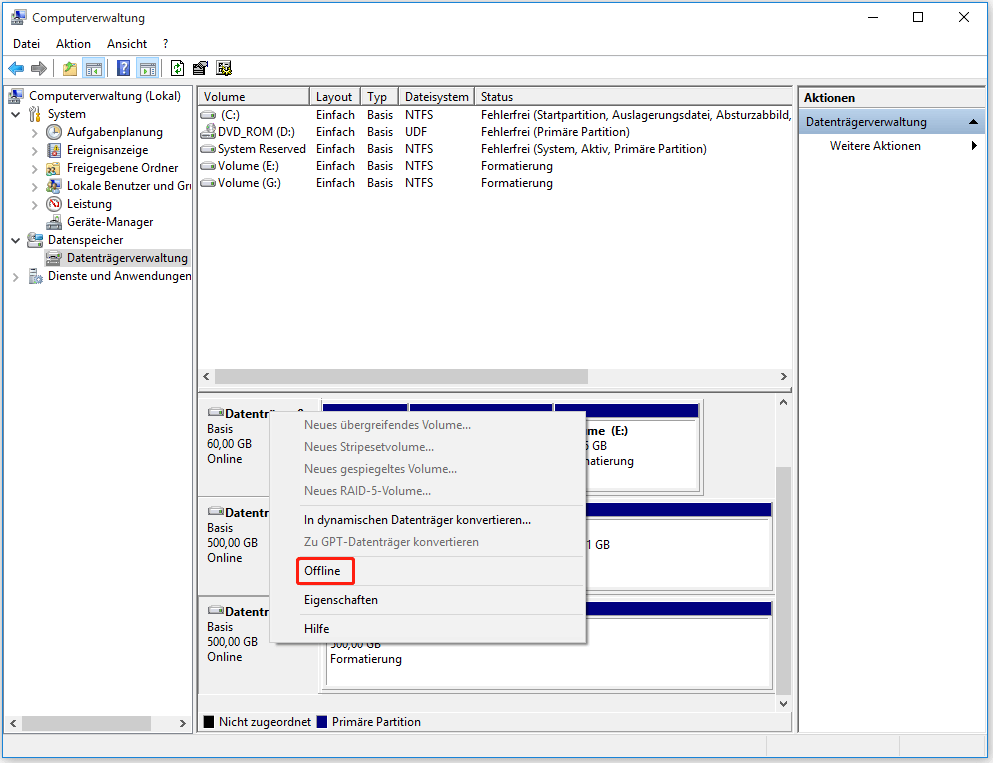
Dann wird der Formatierungsprozess gestoppt und der gesamte Datenträger wird als offline angezeigt. Klicken Sie anschließend mit der rechten Maustaste auf den Datenträger und wählen Sie Online, um den Datenträger wieder zu verwenden.
Beachten Sie jedoch bitte, dass die Unterbrechung der Formatierung der Festplatte/des USB-Laufwerks dazu führt, dass das Ziellaufwerk als unformatiert oder RAW angezeigt wird. In diesem Fall müssen Sie das Laufwerk wieder in den normalen Zustand formatieren.
Wenn Ihnen diese Lösungen helfen, eine Formatierung erfolgreich abzubrechen, können Sie die folgende Schaltfläche drücken, um sie mit Ihren Freunden auf Twitter zu teilen.
Wie man formatierte Daten unter Windows 10/8/7 wiederherstellt
Wenn Sie eine Festplatte oder ein USB-Laufwerk formatieren, werden alle darauf befindlichen Daten gelöscht. Wenn Sie ein Laufwerk versehentlich oder ohne Sicherung der wichtigen Dateien darauf formatiert haben, möchten Sie diese sicher wiederherstellen.
Bevor Sie eine Lösung zur Wiederherstellung formatierter Daten ausprobieren, müssen Sie die Verwendung des formatierten Laufwerks so schnell wie möglich einstellen, da neu geschriebene Daten die formatierten Daten auf dem Laufwerk überschreiben könnten.
Um formatierte Dateien wiederherzustellen, können Sie eine kostenlose Datenrettungssoftware verwenden. MiniTool Power Data Recovery ist eine gute Wahl. Sie können damit Daten von formatierten, beschädigten oder RAW-Laufwerken wiederherstellen. Außerdem können Dateien von USB-Sticks, Speicherkarten, SD-Karten und so weiter auch mit Leichtigkeit wiederhergestellt werden.
Zunächst können Sie die Testversion dieser Software herunterladen und auf Ihrem Computer installieren, um zu sehen, ob Sie die formatierten Daten, die Sie wiederherstellen möchten, scannen können. Dann können Sie entscheiden, ob Sie es auf eine erweiterte Edition aktualisieren möchten.
Nachdem Sie die Software auf Ihrem Computer installiert haben, können Sie die folgenden Schritte ausführen, um formatierte Daten von der Festplatte wiederherzustellen.
Schritt 1: Öffnen Sie die Software und Sie gelangen direkt in Dieser PC-Schnittstelle. Die Laufwerke auf dem Computer werden in der Software angezeigt. Wählen Sie dann das formatierte Laufwerk aus und klicken Sie auf die Schaltfläche Scannen, um den Scanvorgang zu starten.
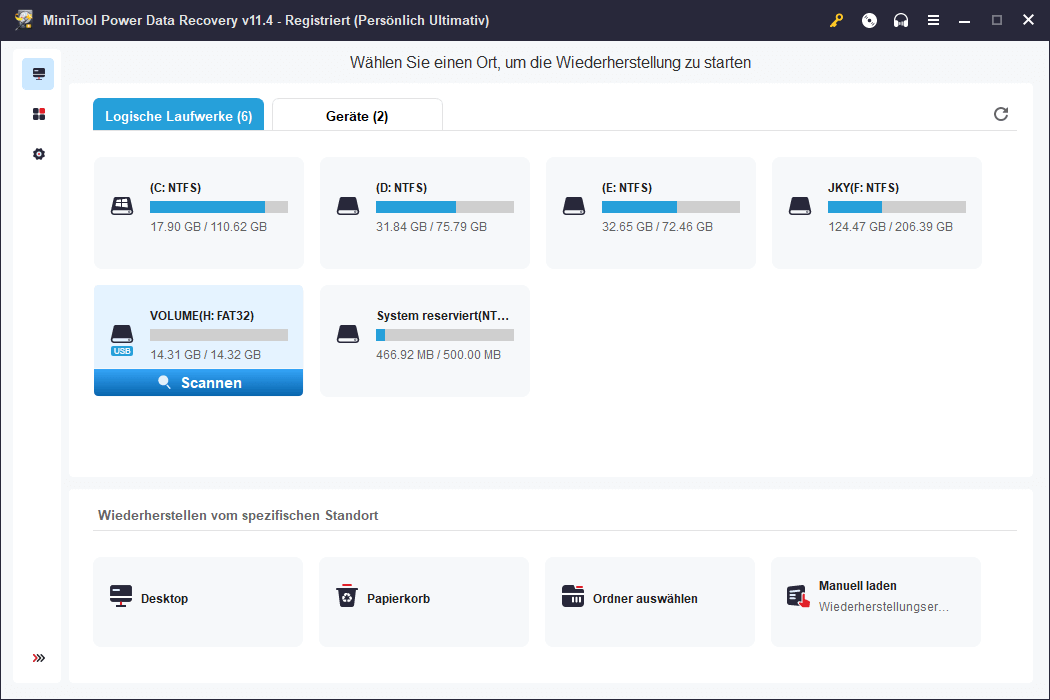
Wenn Sie nur bestimmte Dateitypen von dem formatierten Laufwerk wiederherstellen möchten, können Sie die Einstellungsfunktion dieser Software verwenden, um die entsprechende Auswahl zu treffen.
Schritt 2: Es wird eine Weile dauern, bis der Scanvorgang abgeschlossen ist. Danach werden Sie das Scanergebnis wie folgt sehen.

Links
- Wie beheben Sie das Schreibschutz-USB-Laufwerk Windows 10/11?
- So reparieren Sie Battlefield 2042 High Ping unter Windows 10/11
- GPU stürzt immer wieder ab? Hier sind 8 Lösungen für Sie!
- Top 6 Websites Karaoke-Songs-Download [Kostenlos und Bezahlt]
- 2 Beste freie Möglichkeiten, Twitter-Video in GIF umzuwandeln
Themen
MiniTool® Software Ltd. ist ein professionelles Software-Entwicklungsunternehmen und stellt den Kunden komplette Business-Softwarelösungen zur Verfügung. Die Bereiche fassen Datenwiederherstellung, Datenträgerverwaltung, Datensicherheit und den bei den Leuten aus aller Welt immer beliebteren YouTube-Downloader sowie Videos-Bearbeiter. Bis heute haben unsere Anwendungen weltweit schon über 40 Millionen Downloads erreicht. Unsere Innovationstechnologie und ausgebildeten Mitarbeiter machen ihre Beiträge für Ihre Datensicherheit und -integrität.






